w10系统防火墙在哪里关_win10关闭防火墙的步骤
win10系统内置有防火墙功能,可以在一定程度上保护电脑的安全,但有时候却会影响到我们使用网络,有使用win10纯净版系统的用户就想要将其关闭,但不知道怎么操作,没关系,今天小编就来为大家分享win10关闭防火墙的步骤。
具体步骤如下:
1、右键单击开始菜单,选择控制面板;

2、单击系统和安全选项。
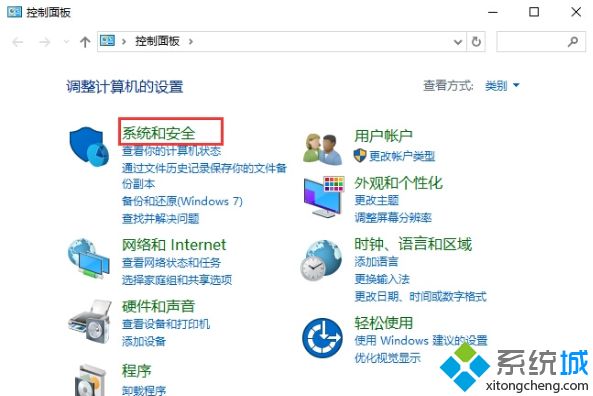
3、再点击Windows防火墙选项。
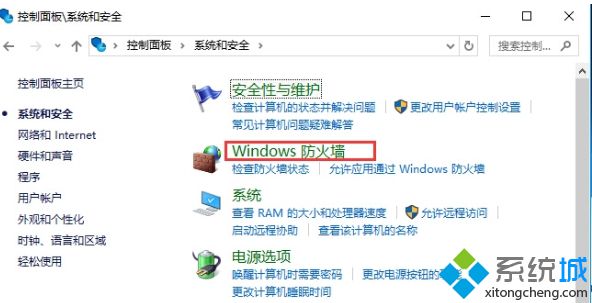
4、然后再点击启用或关闭防火墙选项;
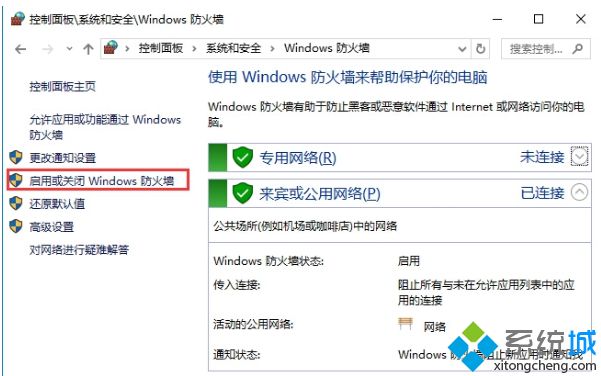
5、将“专用网络”和”公用网络“的防火墙都设置为”关闭“确定即可。
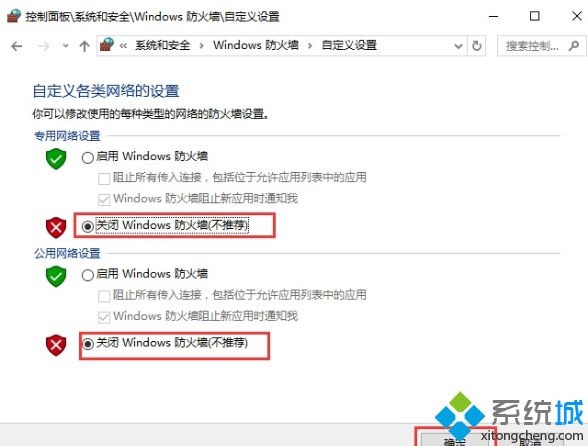
上面就是关于win10关闭防火墙的方法步骤啦,有想要关闭该功能的用户可以按照上面的步骤来解决哦。
相关教程:小娜关闭有没有影响防火墙在哪里设置我告诉你msdn版权声明:以上内容作者已申请原创保护,未经允许不得转载,侵权必究!授权事宜、对本内容有异议或投诉,敬请联系网站管理员,我们将尽快回复您,谢谢合作!










